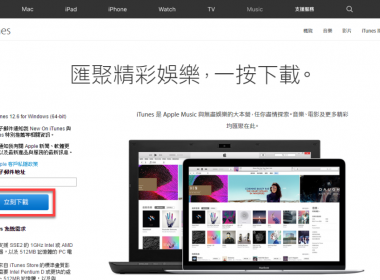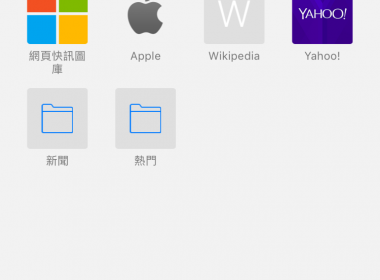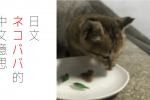作者簡介
iPhone 隱藏照片方法教學

iPhone 新版本 iOS 14 推出了一項新的隱私功能,能夠將一些個人照片隱藏起來,借人手機時也比較不會怕私人照片曝光,即使是隱藏的相片也能夠透過相簿或者取消隱藏來觀看或者還原隱藏。
使用系統:iOS 14.4
隱藏照片
首先先點選想要隱藏的照片。
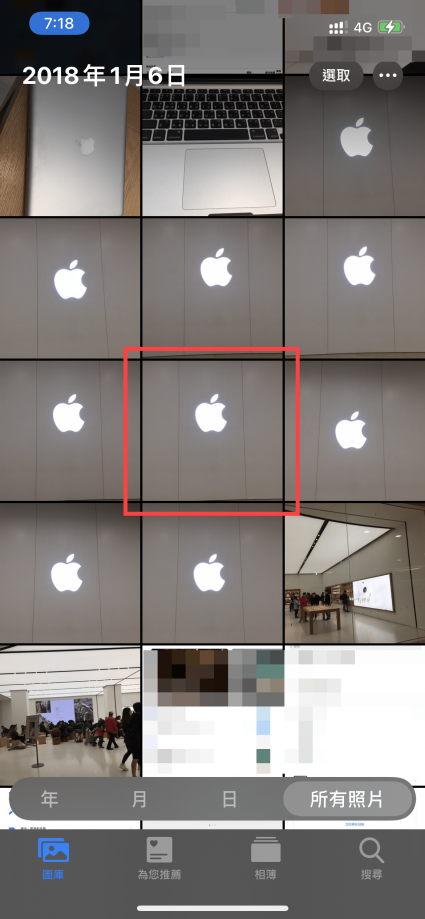
接著點選左下角的「分享」按鈕。
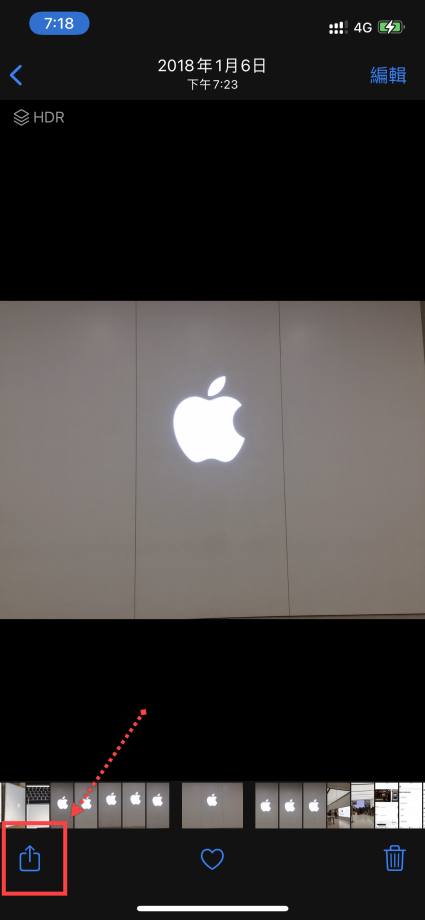
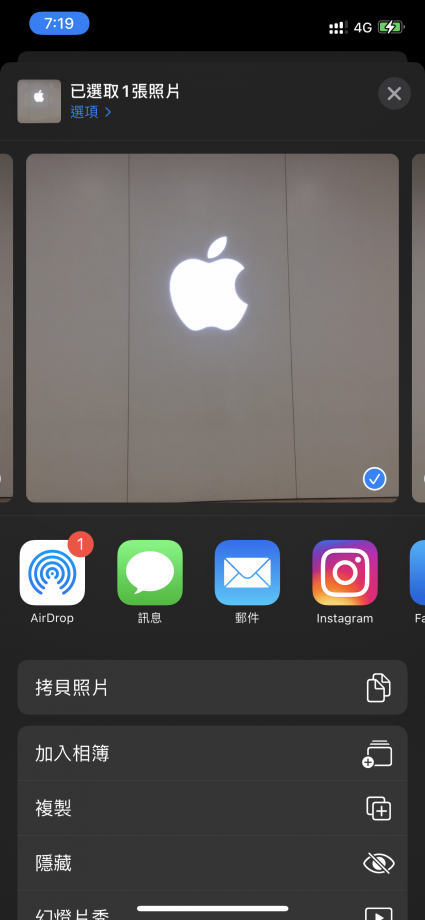
再將照片隱藏即可,也會再次跟你確認是否要「隱藏照片」。
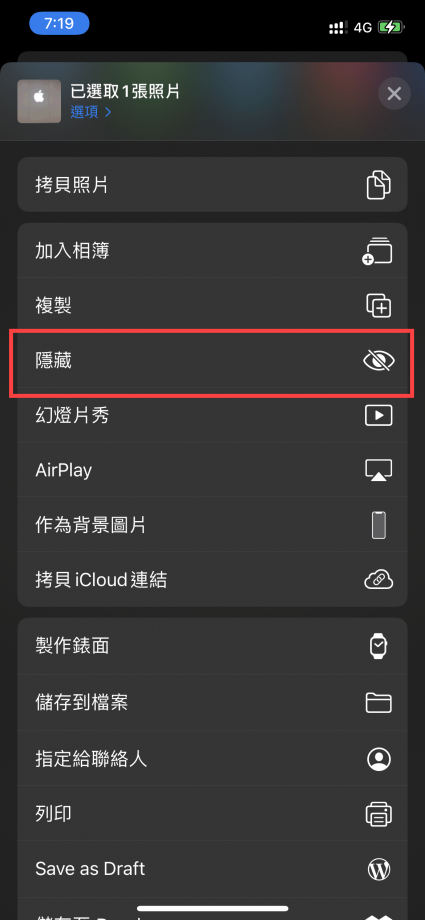
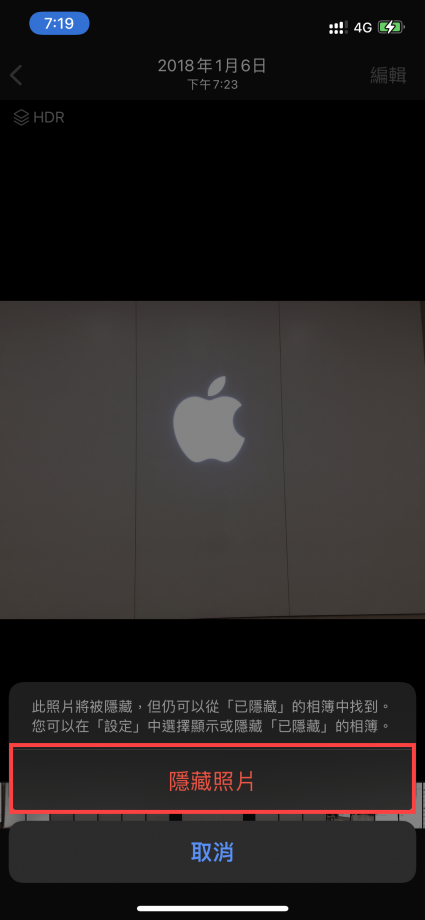
最後隱藏的照片就能夠在「相簿」內的「已隱藏」。
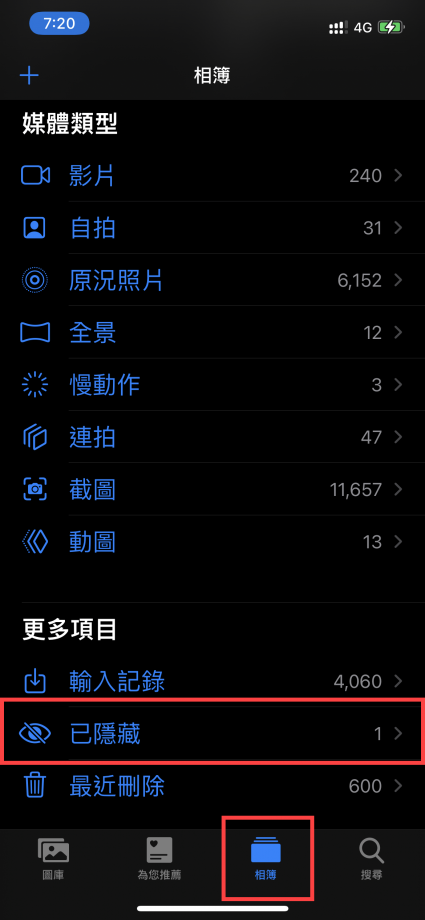
取消隱藏的照片
先進入更項目內的「已隱藏」。
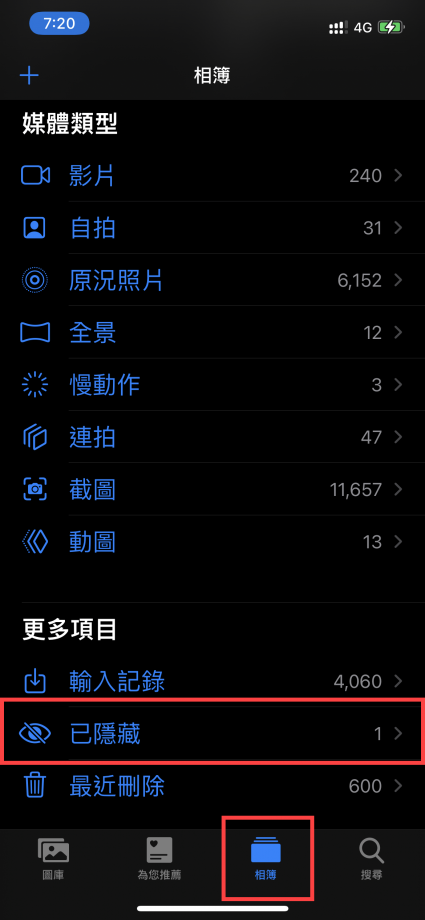
點選選擇的照片。
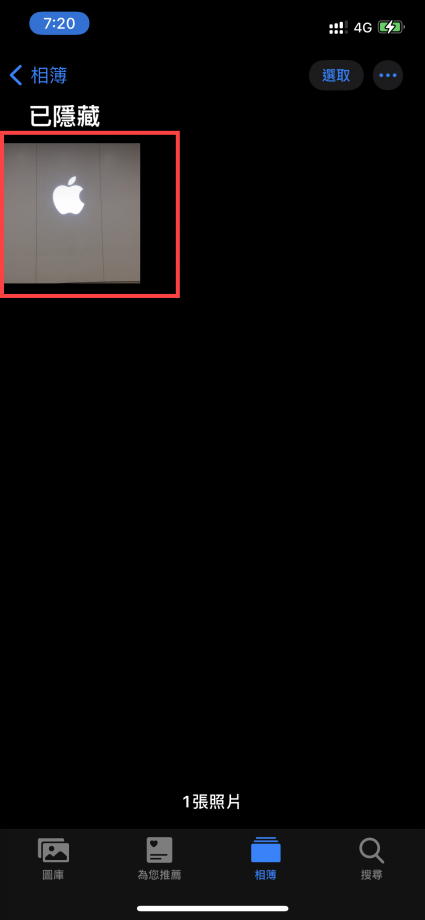
一樣點選左下角的「分享」按鈕,再選擇「取消隱藏」即可。
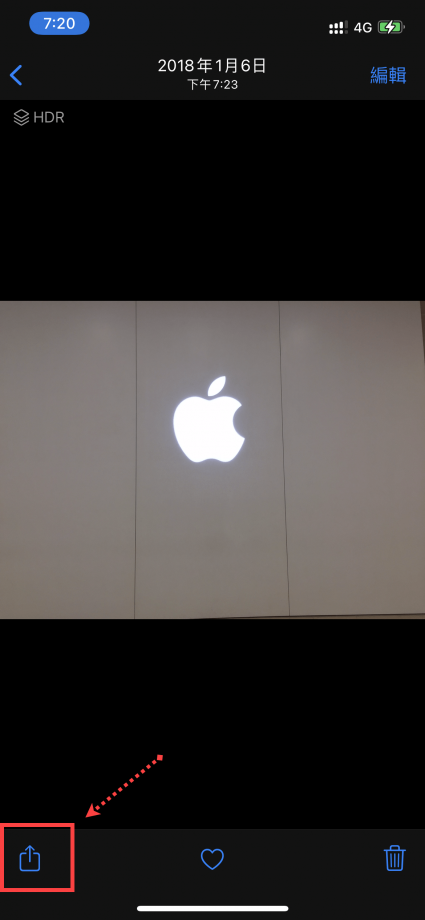
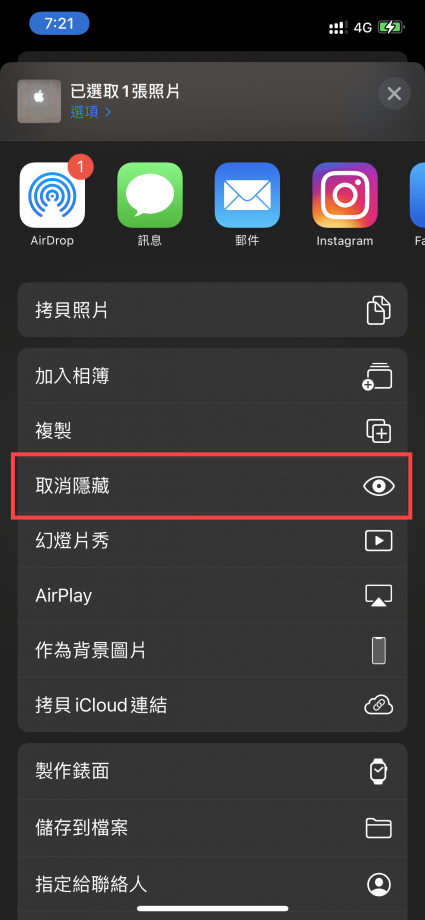
最後在已隱藏的相簿就不會出現此筆照片,也就解除隱藏狀態了。

關閉「已隱藏」相簿
如果不想要將「已隱藏」的相簿,顯示於更多項目的「相簿」中。
一樣先進入「照片」。
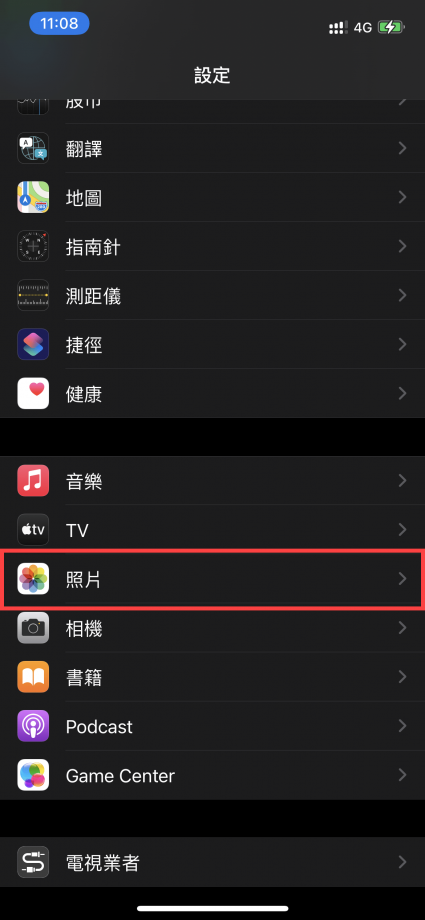
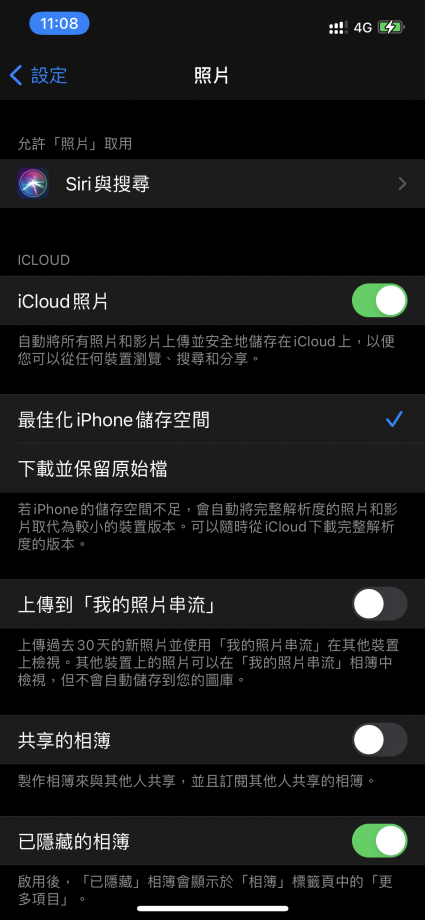
滑到下面有個「已隱藏的相簿」將此選項「關閉」即可。
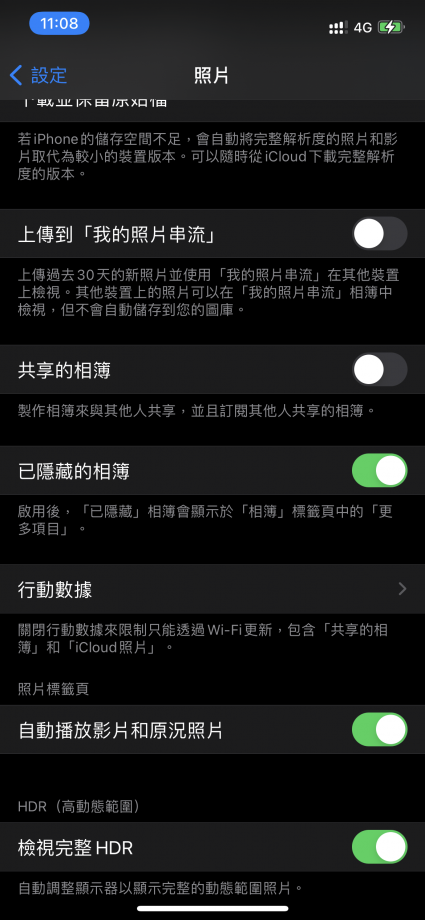
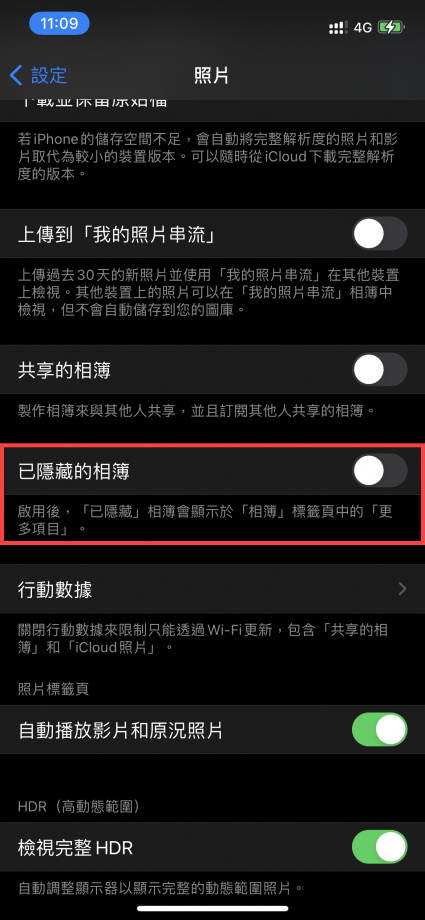
最後在「相簿」中的「更多項目」就不會出現了。
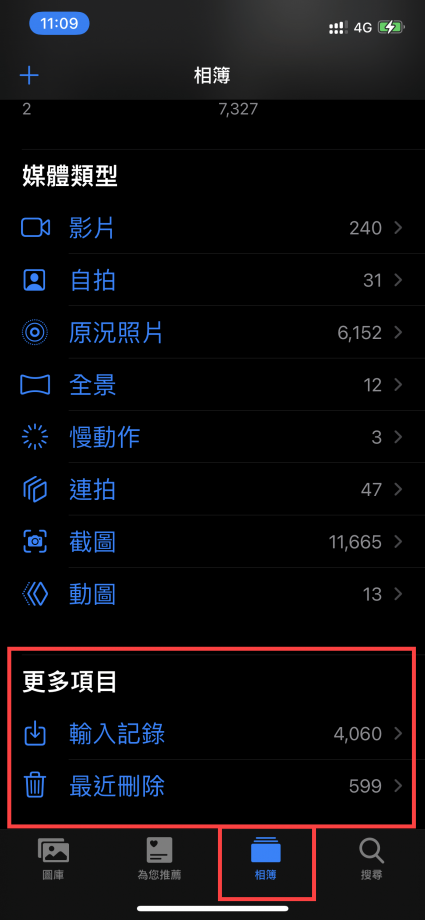
相關文章